本篇内容介绍了“win10中0×00000709打印机错误如何解决”的有关知识,在实际案例的操作过程中,不少人都会遇到这样的困境,接下来就让小编带领大家学习一下如何处理这些情况吧!希望大家仔细阅读,能够学有所成!
win10中0×00000709打印机错误的解决办法:1、检查服务端的共享设置;2、在“控制面板->程序->程序和功能->已安装更新”中找到KB50006670补丁并卸载即可。
之前打印机还是好用的,恰好将我的电脑和打印机搬走用了,然后回来后重新共享就连接不上了。???弄了好几天都没弄上。
在控制面板那里添加打印机会提示 Windows无法连接到打印机。请检查打印机名并重试。如果这是网络打印机,请确保打印机已打开,并且打印机地址正确。 这个错误;
若是通过网上邻居连接可以进入主机电脑里,但连接打印机会出现 操作无法完成(错误0x00000709)。再次检查打印机名称,并确保打印机已连接到网络。 这个错误。
首先检查了服务端的共享设置(设置没有变化),排除了设置问题,当然了设置没问题那人就懵了
在网上查都是再说“print spooler”服务的问题,但当我打开服务时候,它!一直是启动的状态(很好这条路也给堵死了)
不能连接打印机太憋手了,继续!有一篇文章是说要这些服务都开着
workstation
windows firewall
webclient
upnp device host
tcp/ip netbios helper
ssdt discovery
server
print spooler
ip helper
dns client
dhcp client
computer browser好家伙,挨个开开,结果发现computer browser这个没有→控制面板 - 程序 - 程序和功能窗口中,在左侧的启用或关闭 Windows 功能中并勾选SMB1.0/CIFS 文件共享支持
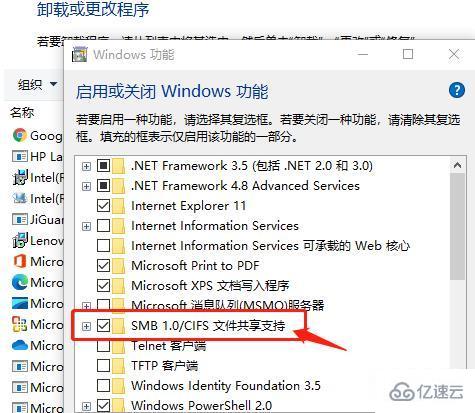
当然了,并没有结束,它依然不好使!!!!!
但我发现了一篇博客完美解决了这个问题,KB50006670没有错,罪魁祸首就是这个补丁,卸载后就可以正常共享了

在下面的路径找到补丁就可以卸载了。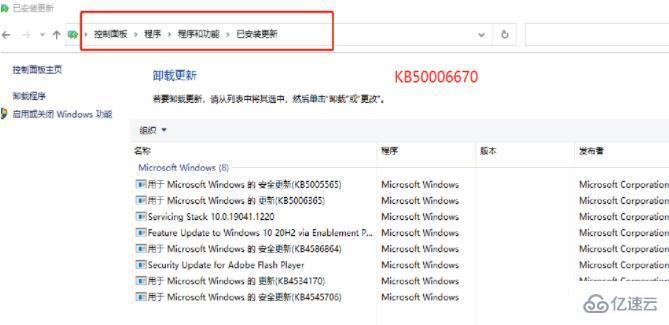
(补充一下有的说通过IP连不上打印机但是通过电脑名可以连接打印机,但我遇到的问题是IP与名字都连接不上)
“win10中0×00000709打印机错误如何解决”的内容就介绍到这里了,感谢大家的阅读。如果想了解更多行业相关的知识可以关注亿速云网站,小编将为大家输出更多高质量的实用文章!
亿速云「云服务器」,即开即用、新一代英特尔至强铂金CPU、三副本存储NVMe SSD云盘,价格低至29元/月。点击查看>>
免责声明:本站发布的内容(图片、视频和文字)以原创、转载和分享为主,文章观点不代表本网站立场,如果涉及侵权请联系站长邮箱:is@yisu.com进行举报,并提供相关证据,一经查实,将立刻删除涉嫌侵权内容。